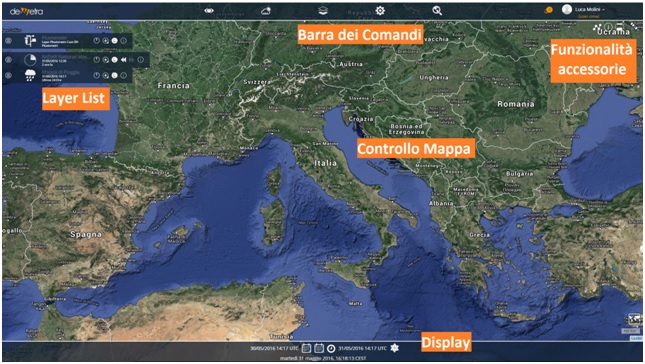Interfaccia Utenti: differenze tra le versioni
| Riga 22: | Riga 22: | ||
<span style="font-size:110%">E’ possibile spostare la mappa cliccando con il tasto sinistro del mouse e trascinandola nella direzione desiderata. Il livello di zoom invece può essere controllato utilizzando | <span style="font-size:110%">E’ possibile spostare la mappa cliccando con il tasto sinistro del mouse e trascinandola nella direzione desiderata. Il livello di zoom invece può essere controllato utilizzando | ||
| − | #<span style="font-size:110%"> la rotellina del mouse (scorrimento in avanti: aumenta livello di zoom | + | #<span style="font-size:110%"> la rotellina del mouse (scorrimento in avanti: aumenta livello di zoom / scorrimento indietro: diminuisce livello di zoom) |
#<span style="font-size:110%"> tenendo premuto il pulsante SHIFT della tastiera e disegnando un rettangolo con il mouse, tenendo cliccato il tasto sinistro del mouse. In questo modo lo zoom risulterà relativo all’area selezionata | #<span style="font-size:110%"> tenendo premuto il pulsante SHIFT della tastiera e disegnando un rettangolo con il mouse, tenendo cliccato il tasto sinistro del mouse. In questo modo lo zoom risulterà relativo all’area selezionata | ||
#<span style="font-size:110%"> con la combinazione di tasti CTRL e + (zoom in avanti) ovvero CTRL e – (zoom indietro) | #<span style="font-size:110%"> con la combinazione di tasti CTRL e + (zoom in avanti) ovvero CTRL e – (zoom indietro) | ||
Versione delle 22:18, 2 giu 2016
Nell’Interfaccia Utenti sono riconoscibili i seguenti elementi:
- Controllo Mappa: area principale di visualizzazione dell’interfaccia utente;
- Barra dei Comandi: area di selezione dei layer da caricare;
- Display: area delle informazioni di servizio sulla finestra temporale.
- Layer List: area di visualizzazione della lista dei layer caricati dall'utente;
- Funzionalità Accessorie: Area dedicata agli strumenti per la condivisione, la stampa ed il calcolo di aree e distanze
Controllo Mappa
Il controllo mappa dell’applicativo è realizzato mediante l’integrazione della libreria Java script open source Leaflet. Il controllo è istanziato alla partenza del sistema con base, come layer di sfondo, le mappe fornite dal servizio Google-Maps che possono essere alternativamente selezionate con l’apposito pulsante di azione posto nell’angolo in basso a destra della schermata.
- Google Map: è costituita dalla mappa politica mondiale con evidenza per i toponimi geografici compatibili con il livello di zoom impostato;
- Google Satellite : è costituita dalla mappa fisica mondiale ottenuta dalla composizione di immagini satellitari ad alta risoluzione;
- Google Hybrid (default): è rappresentata dalla combinazione delle due precedenti tipologie di mappe.
Oltre a queste opzioni principali, l’utente può caricare ulteriori sfondi rilasciati da consorzi open source (es., OpenStreetMap) quali ad esempio Standard, Cycle Map, Transport Map, MapQuestOpen, Humanitarian, et c.
E’ possibile spostare la mappa cliccando con il tasto sinistro del mouse e trascinandola nella direzione desiderata. Il livello di zoom invece può essere controllato utilizzando
- la rotellina del mouse (scorrimento in avanti: aumenta livello di zoom / scorrimento indietro: diminuisce livello di zoom)
- tenendo premuto il pulsante SHIFT della tastiera e disegnando un rettangolo con il mouse, tenendo cliccato il tasto sinistro del mouse. In questo modo lo zoom risulterà relativo all’area selezionata
- con la combinazione di tasti CTRL e + (zoom in avanti) ovvero CTRL e – (zoom indietro)